3种方法可以让android手机通过电脑上网
- 格式:docx
- 大小:15.02 KB
- 文档页数:1
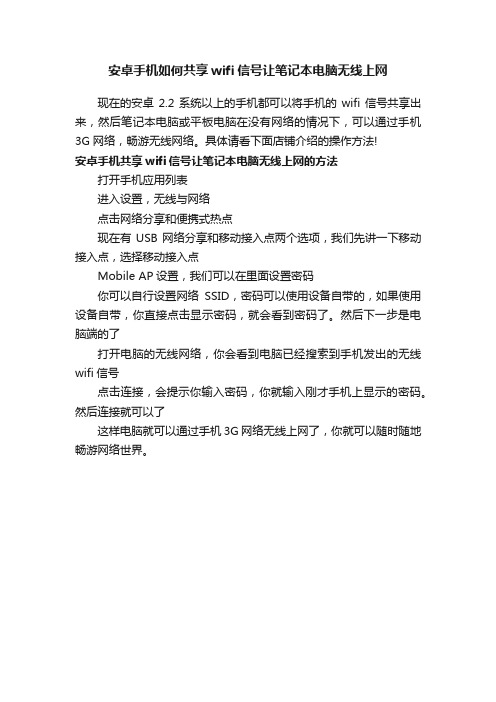
安卓手机如何共享wifi信号让笔记本电脑无线上网
现在的安卓2.2系统以上的手机都可以将手机的wifi信号共享出来,然后笔记本电脑或平板电脑在没有网络的情况下,可以通过手机3G网络,畅游无线网络。
具体请看下面店铺介绍的操作方法!
安卓手机共享wifi信号让笔记本电脑无线上网的方法
打开手机应用列表
进入设置,无线与网络
点击网络分享和便携式热点
现在有USB网络分享和移动接入点两个选项,我们先讲一下移动接入点,选择移动接入点
Mobile AP设置,我们可以在里面设置密码
你可以自行设置网络SSID,密码可以使用设备自带的,如果使用设备自带,你直接点击显示密码,就会看到密码了。
然后下一步是电脑端的了
打开电脑的无线网络,你会看到电脑已经搜索到手机发出的无线wifi信号
点击连接,会提示你输入密码,你就输入刚才手机上显示的密码。
然后连接就可以了
这样电脑就可以通过手机3G网络无线上网了,你就可以随时随地畅游网络世界。
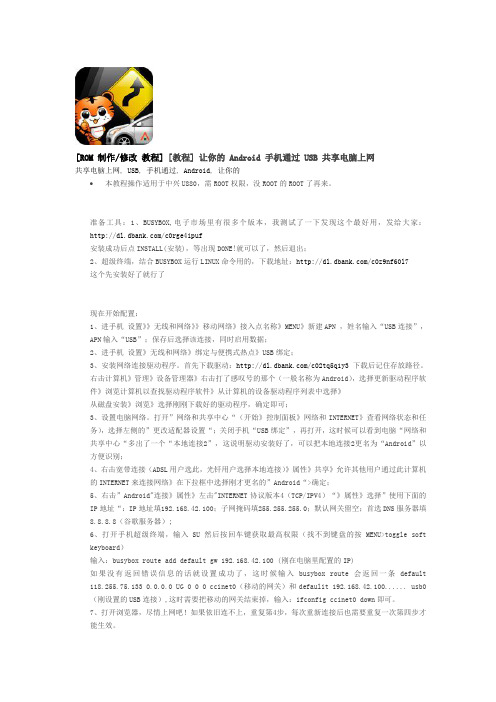
[ROM 制作/修改教程] [教程] 让你的 Android 手机通过 USB 共享电脑上网共享电脑上网, USB, 手机通过, Android, 让你的本教程操作适用于中兴U880,需ROOT权限,没ROOT的ROOT了再来。
准备工具:1、BUSYBOX,电子市场里有很多个版本,我测试了一下发现这个最好用,发给大家:/c0rge4ipuf安装成功后点INSTALL(安装),等出现DONE!就可以了,然后退出;2、超级终端,结合BUSYBOX运行LINUX命令用的,下载地址:/c0z9nf60l7这个先安装好了就行了现在开始配置:1、进手机设置》》无线和网络》》移动网络》接入点名称》MENU》新建APN ,姓名输入“USB连接”,APN输入“USB”;保存后选择该连接,同时启用数据;2、进手机设置》无线和网络》绑定与便携式热点》USB绑定;3、安装网络连接驱动程序。
首先下载驱动:/c02tq5q1y3下载后记住存放路径。
右击计算机》管理》设备管理器》右击打了感叹号的那个(一般名称为Android),选择更新驱动程序软件》浏览计算机以查找驱动程序软件》从计算机的设备驱动程序列表中选择》从磁盘安装》浏览》选择刚刚下载好的驱动程序,确定即可;3、设置电脑网络。
打开”网络和共享中心“(开始》控制面板》网络和INTERNET》查看网络状态和任务),选择左侧的”更改适配器设置“;关闭手机“USB绑定”,再打开,这时候可以看到电脑“网络和共享中心“多出了一个“本地连接2”,这说明驱动安装好了,可以把本地连接2更名为“Android”以方便识别;4、右击宽带连接(ADSL用户选此,光钎用户选择本地连接)》属性》共享》允许其他用户通过此计算机的INTERNET来连接网络》在下拉框中选择刚才更名的”Android“>确定;5、右击”Android"连接》属性》左击"INTERNET协议版本4(TCP/IPV4)“》属性》选择”使用下面的IP地址“:IP地址填192.168.42.100;子网掩码填255.255.255.0;默认网关留空;首选DNS服务器填8.8.8.8(谷歌服务器);6、打开手机超级终端,输入SU然后按回车键获取最高权限(找不到键盘的按MENU>toggle softkeyboard)输入:busybox route add default gw 192.168.42.100 (刚在电脑里配置的IP)如果没有返回错误信息的话就设置成功了,这时候输入busybox route会返回一条default 118.255.75.133 0.0.0.0 UG 0 0 0 ccinet0(移动的网关)和defaulit 192.168.42.100...... usb0(刚设置的USB连接),这时需要把移动的网关结束掉,输入:ifconfig ccinet0 down即可。

手机wifi连接电脑上网方法优选份手机wifi连接电脑上网方法 1Android手机WIFI设置带Wi-Fi无线上网功能的笔记本在工作、生活、学习中的应用已经相当普遍,它的方便性也得到了众人的认可。
而随着娱乐、商务便携化需求的提升,越来越多的手机开始内置Wi-Fi功能,这样手机也可以像迅驰笔记本那样轻松接入无线网络了。
在要求不是太高的情况下,用手机Wi-Fi上网实现,譬如收发邮件、上网查资料、QQ/MSN通讯交流、看在线电影等应用都不是难事。
接下来我教你们如何设置Android手机WIFI。
1.首先在主菜单里面找到设置一项,然后打开设置点击无线和网络2.进入无线和网络后,打开WLAN会自动搜索信号,如果是在肯德基,麦当劳,德克士,星巴克这些有免费无线网络的场所直接可以连接。
3.加密的需要输入密码后才能连接4.下面WLAN已连接到aibala.现在就可以随便免费上网啦!扩展资料:WiFi在掌上设备上应用越来越广泛,而智能手机就是其中一份子。
与早前应用于手机上的蓝牙技术不同,WiFi具有更大的覆盖范围和更高的传输速率,因此WiFi手机成为了移动通信业界的时尚潮流。
由于WiFi的频段在世界范围内是无需任何电信运营执照的免费频段,因此WLAN无线设备提供了一个世界范围内可以使用的,费用极其低廉且数据带宽极高的无线空中接口。
Wi-Fi是路通信技术的品牌,由Wi-Fi联盟(Wi-Fi Alliance)所持有,目的是改善基于IEEE 802.11标准的无线网路产品之间的互通性。
通过已有的网络宽带,通过无线路由器进行发送信号,再通过手持设备进行接收即可。
目前市面上的手机支持的wifi频段为2.4GHZ和5GHZ。
已经有很多手机自带WiFi功能,但是国家信息产业部明文规定不允许带WiFi功能的手机在国内上市,因此在国内上市的手机都不带WiFi功能。
很多相同的机型在国内不能使用此功能,但__就可以应用。
不过像多普达586W,577W等型号手机繁体版的在国内是可以使用的WiFi功能的。

安卓手机连电脑上网介绍在某些情况下,我们希望利用安卓手机的网络连接来帮助电脑上网,这可能是因为我们没有无线路由器,或者需要使用手机上的数据网络来为电脑提供上网服务。
这篇文档将介绍如何使用安卓手机与电脑建立网络连接,以实现在电脑上浏览互联网的目的。
步骤步骤一:启用手机的移动热点1.打开安卓手机的设置应用程序。
2.在设置菜单中找到并点击“个人热点”选项。
3.在个人热点设置页面,启用移动热点功能。
步骤二:连接电脑到手机的移动热点1.打开电脑的无线网络设置。
2.在可用的网络列表中找到您的安卓手机的移动热点名称,并点击连接。
3.输入移动热点的密码(如果设置了密码)。
4.等待连接建立完成,电脑即可使用手机的数据网络上网。
步骤三:使用USB连接如果您希望通过USB连接将安卓手机与电脑连接,也可以按照以下步骤进行操作。
1.通过USB线缆将安卓手机与电脑连接。
2.在手机上启用USB调试模式(需要开发者选项)。
3.在手机设置中找到网络共享或USB共享选项,并启用USB网络共享。
注意事项•使用手机数据共享可能会消耗手机的流量,确保您的手机有足够的流量可供使用。
•关闭不需要的网络连接可以增加移动热点的速度和稳定性。
•如果电脑和手机经常在使用USB连接时断开, 尝试更换USB线缆或更新USB驱动程序。
结论通过以上方法,您可以方便地使用安卓手机将数据网络连接分享给电脑,从而在没有无线网络环境的情况下让电脑上网。
记得在使用完毕后及时关闭移动热点功能,以免不必要的流量损失。
如果遇到连接问题,可以尝试重新启用热点功能或重新连接USB线缆。
希望本文对您有所帮助。
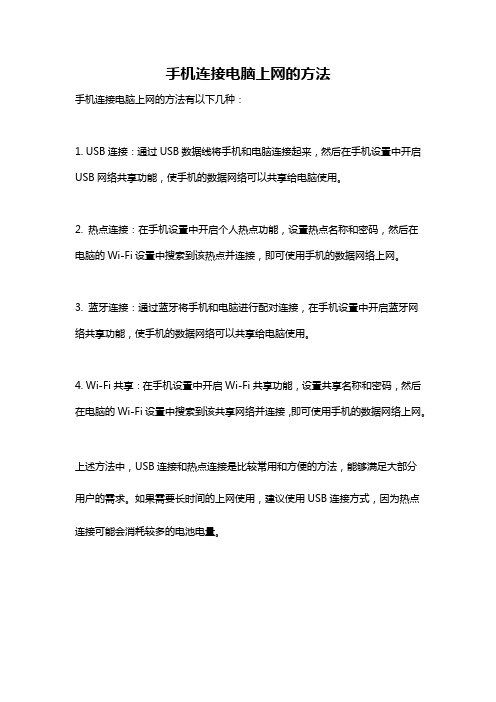
手机连接电脑上网的方法
手机连接电脑上网的方法有以下几种:
1. USB连接:通过USB数据线将手机和电脑连接起来,然后在手机设置中开启USB网络共享功能,使手机的数据网络可以共享给电脑使用。
2. 热点连接:在手机设置中开启个人热点功能,设置热点名称和密码,然后在电脑的Wi-Fi设置中搜索到该热点并连接,即可使用手机的数据网络上网。
3. 蓝牙连接:通过蓝牙将手机和电脑进行配对连接,在手机设置中开启蓝牙网络共享功能,使手机的数据网络可以共享给电脑使用。
4. Wi-Fi共享:在手机设置中开启Wi-Fi共享功能,设置共享名称和密码,然后在电脑的Wi-Fi设置中搜索到该共享网络并连接,即可使用手机的数据网络上网。
上述方法中,USB连接和热点连接是比较常用和方便的方法,能够满足大部分用户的需求。
如果需要长时间的上网使用,建议使用USB连接方式,因为热点连接可能会消耗较多的电池电量。
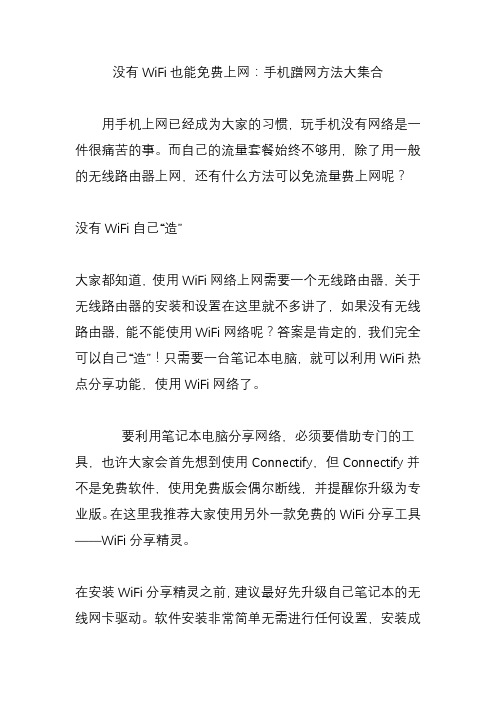
没有WiFi也能免费上网:手机蹭网方法大集合用手机上网已经成为大家的习惯,玩手机没有网络是一件很痛苦的事。
而自己的流量套餐始终不够用,除了用一般的无线路由器上网,还有什么方法可以免流量费上网呢?没有WiFi自己“造”大家都知道,使用WiFi网络上网需要一个无线路由器,关于无线路由器的安装和设置在这里就不多讲了,如果没有无线路由器,能不能使用WiFi网络呢?答案是肯定的,我们完全可以自己“造”!只需要一台笔记本电脑,就可以利用WiFi热点分享功能,使用WiFi网络了。
要利用笔记本电脑分享网络,必须要借助专门的工具,也许大家会首先想到使用Connectify,但Connectify并不是免费软件,使用免费版会偶尔断线,并提醒你升级为专业版。
在这里我推荐大家使用另外一款免费的WiFi分享工具——WiFi分享精灵。
在安装WiFi分享精灵之前,建议最好先升级自己笔记本的无线网卡驱动。
软件安装非常简单无需进行任何设置,安装成功后直接打开软件,然后在软件的“热点名称”中输入自己喜欢的热点名称,这里推荐大家使用英文或者数字,因为很多手机并不支持中文名的无线热点。
然后在“热点名称”框下的密码栏中输入密码并牢记,设置完成后点击“启动”按钮,就可以开启WiFi分享功能了,等软件提示分享成功后,用手机搜索并连接该WiFi网络即可。
Wifi共享精灵的使用非常简单USB同样可以共享电脑宽带除了使用笔记本当作无线热点发射WiFi信号之外,其实Android手机还可以通过USB线与电脑连接,然后利用USB 线分享电脑的宽带网络来上网。
虽然这项功能在一些Android手机管理工具都有集成(比如豌豆荚),但是借助这些软件并通过USB线连接电脑上网也仅限于安装或升级APP,至于其他的网络功能比如浏览网页、看视频等都无法实现。
其实利用软件和一些简单的设置就可以让Android手机通过USB分享电脑宽带,上网依然无需流量,而且不管是流量网页还是看视频都没有任何问题。

大部分安卓手机通用的方法:
想要使用安卓系统的手机和电脑连接后能使电脑使用手机网络进行上网现在有一个方法,就是使用以下两个软件就可以实现。
如果有必要可以给用户进行传送。
第一步:下载“手机共享上网PdaNet free edition 3.00 (v3005).apk”和“PdaNetA300.exe”两个软件并在手机和电脑中安装这两个程序
手机侧软件下载地址:/apk-2036-com.pdanet/
电脑侧软件下载地址:/android/download.php
也可以百度进行搜索选择性下载。
手机安装,可以把APK软件传送到手机中进行安装,这里就不多做说明。
来说说手机安装后的注意事项:
①手机安装pdanet后要打开这个软件并且保证手机USB不能被其他软件占用,否则无法连接;
②手机必须先连接网络:wifi连接或3G连接均可。
手机安装软件后打开显示如下图:
手机上打开软件后的显示电脑软件连接上网后的显示
下面来说说电脑软件的安装:
1.双击padnet.exe文件后安装,安装过程中会出现下列提示,点击“是”通过
这里应该注意的是,在安装这个软件前要将手机的驱动程序先安装到电脑中。
2.安装过程中会出现手机品牌的选择,这里使用的是moto手机,其他品牌选择
最后一项:
3.安装完成后会依次出现以下两种提示:
4.点击finish后右下角提示:
这里的意思是正在拨号……
5.正常连接后两个列表中的显示:
右击此图标点击connect internet
6.这时电脑就通过手机的网络登陆了。

3种方法可以让android手机通过电脑上网本文定位:没有wifi,想让手机通过电脑的有线连接上网。
android手机可以通过wifi上网,这个很好。
可当没有wifi的时候怎么上啊,3G--->流量受限,看视频很不划算!我这里总结了几种方法供大家参考。
方法一:usb连接线,手机有线上网1、将手机通过usb线连接到电脑,勾选“设置-> 无线和网络-> 绑定与便携热点-> USB绑定”选项,电脑上会出现虚拟网卡,为便于分辨,给虚拟网卡改个名字叫:android ;2、共享电脑网络至android网卡;3、打开超级终端,su变身超级用户,查询手机ip# busybox ifconfig手机ip:192.168.43.100(每个人不一样)4、把电脑上android网卡的ip改为192.168.43.1;5、添加默认网关#busybox route add default gw 192.168.43.1辅助软件:busybox、z4root关键点:手机上的网关IP和电脑上的IP一样。
方法二:无线网卡,手机AP此方法适用于笔记本有无线网卡,但不支持adhoc,支持anhoc的建议使用方法三。
1、勾选“设置-> 无线和网络-> 绑定与便携热点-> 便携式Wi-Fi热点”选项,并设置AP(比如:myAp);2、电脑连接到myAp并获取ip地址(比如:192.168.23.121);3、添加默认网关#busybox route add default gw 192.168.23.121辅助软件:busybox、z4root关键点:手机上的网关IP和电脑上的IP一样。
方法三:支持adhoc的无线网卡,组建wifi如果电脑本身带的无线网卡不支持的话,可以买一个支持adhoc的usb无线网卡(一般都带驱动,可以直接模拟AP供手机用)。
这里以win7为例,说下大致流程:1、以管理员身份运行命令提示符;2、启用并设定“虚拟Wifi网卡”模式;运行以下命令启用虚拟无线网卡:netsh wlan set hostednetwork mode=allow ssid=(这里写无线网名字) key=(这里是密码)3、启用“Internet连接共享(ICS)”;4、开启无线网络:netsh wlan start hostednetwork5、手机连接设置的wifi好,就这些了,希望对你有帮助。

笔记本电脑如何使用手机流量上网
在日常生活中,我们经常会面临着没有Wi-Fi网络的情况下需要上网的情况,
这时候我们可以考虑使用手机的流量来帮助笔记本电脑上网。
下面将介绍如何通过手机连接笔记本电脑上网的方法。
第一步:开启手机热点功能
首先,在手机上开启热点功能。
手机的热点功能可以让其他设备通过共享的移
动数据实现接入互联网的功能。
通常可以在手机的设置中找到“个人热点”或“网络
共享”选项,打开热点功能并设置一个密码以确保连接安全。
第二步:连接笔记本电脑
接下来,在笔记本电脑上查找可用的无线网络,找到手机开启的热点并点击连接。
输入之前设置的密码,确认连接即可。
第三步:确认连接成功
连接成功后,笔记本电脑的网络连接状态会显示已连接到指定的热点。
在打开
浏览器尝试访问网页时,应该能够正常加载页面,表示连接成功。
注意事项
•节省流量:使用手机流量上网要注意控制流量使用,尽量避免进行大流量操作如下载大文件或观看高清视频,以免消耗过快。
•安全性:在使用手机热点时,建议设置密码以防止他人未经授权连接到您的热点。
•电池消耗:使用手机的热点功能会增加手机的电池消耗,建议在长时间使用时连接手机充电器。
通过上述步骤,我们可以轻松地让笔记本电脑使用手机的流量来实现上网功能。
在没有Wi-Fi情况下也能方便地保持联网,提高工作效率和生活便利性。
希望以上内容能够帮助您顺利使用手机流量上网。

手机如何连接电脑上网在现代社会中,手机已经成为我们生活中不可或缺的一部分。
除了用于通话和发送短信,手机也可以作为移动上网设备。
然而,有时候我们还是会需要将手机连接到电脑上,以便在更大的屏幕上浏览网页或进行其他需要使用电脑的操作。
在这篇文档中,我将向大家介绍几种常见的方法,让手机可以连接到电脑上网。
方法一:通过USB连接方式最简单的方法是通过USB线将手机连接到电脑上。
以下是步骤:1.查找手机的USB数据线,并将其插入手机的USB接口。
2.将USB数据线的另一端插入电脑的USB接口。
3.电脑通常会自动检测到新的USB设备,并开始安装相应的驱动程序。
4.打开手机的设置菜单,在连接选项中找到“USB连接”或“数据共享”等选项,并选择“连接为移动网络”。
5.完成上述步骤后,手机将以USB网络共享的方式连接到电脑上。
方法二:通过无线网络热点如果你的手机支持无线网络热点功能,那么可以将手机设置为热点,然后让电脑通过无线网络连接到手机上网。
以下是步骤:1.打开手机的设置菜单,找到“网络和互联网”选项。
2.在网络和互联网设置中,找到“热点和共享”、“热点”或类似的选项。
3.在热点设置中,启用热点功能,选择一个网络名称和密码。
4.在电脑上,打开网络设置界面,并找到可用无线网络列表。
5.选择刚才在手机上设置的网络名称,输入密码进行连接。
6.电脑将会通过手机的热点连接到互联网。
方法三:通过蓝牙连接另一种连接方式是通过蓝牙来实现。
以下是步骤:1.在手机上,打开设置菜单,找到“蓝牙”选项。
2.在蓝牙设置中,启用蓝牙功能,并将手机设置为可被其他设备发现。
3.在电脑上,打开蓝牙设置界面,在可用设备列表中找到你的手机。
4.点击手机名称进行配对,输入配对码(如果需要)。
5.配对成功后,电脑和手机将建立起蓝牙连接。
6.在电脑上,打开网络设置界面,并找到蓝牙网络适配器。
7.启用蓝牙网络适配器,电脑将会通过蓝牙连接到手机上网。
需要注意的是,通过蓝牙连接上网的速度相对较慢,适合进行简单的上网操作,如浏览网页和发送电子邮件。

教你如何用手机连接电脑上网一、手机部分1、手机必须有数据线接口或者红外线接口,支持GPRS上网功能.2、机设置(以Nakia7610为例,大家举一反三)6f]Isa)“功能表”->“设置”->“数据连通”->“GPRS”->“GPRS连接”,选“当需要时”,如果你想请证明你的手机电池够棒,也可以选“总是在线”,那样半个小时就可以再充一次电了!b)“功能表”->“设置”->“数据连通”->“GPRS”->“GPRS调制解调器设置”->“修改接入点”->“GPRS接入点”,填“cmwap”;(这一步若不会设置或是找不到可以不设置这步,当然,设置了更好!二、数据线部分和红外线部分数据线有DKU-5和DKU-2两种,指的是Nokia的!其中dku-5的用的最多,所支持的手机也最多!先安装DKU-5驱动程序,原装的驱动里面有两个驱动,一个是转com口的驱动,还有一个才是数据线的驱动,两个都必须装!装完驱动后重新启动!最后安装PC套件,版本越高越好!(其中6.4本以上的都含有dku-2的数据线驱动),装好PC套件后,再重新启动一下!安装驱动。
红外线比较简单,装好驱动就是了,驱动装好后系统托盘里有红外线的标志,一看就知道!三、电脑部份1、若你装的是数据线)打开“控制面板”,双击“电话和调制解调器选项”,在弹出来的框框中点击“调制解调器”选项卡,点击“添加”,安装手机调制解调器,然后在弹出来的框框中,在“不要检测我的调制解调器;我将从列表中选择。
”前面的复选框中打钩,点击下一步,在厂商框中选Nokia,在型号框中选你的手机型号(cable指数据线的猫,irda指红外线的猫,别选错了哦),再点击下一步,在“安装在哪个端口?”,选“数据线所在的端口”(可以在设备管理器中看到端口是第几个端口),点击下一步,在弹出来的验证框中按“仍然继续”,最后按“完成”。
点击“确定”退出!2、(若是红外线),打开手机的红外线接口,对准红外适配器,电脑会自动安装手机猫的驱动,xp系统下统一安装为标准红外调制解调器,2000下还多一个你手机型号的红外猫,就是什么3220 irda之类的,两个猫都可以用,拨号连接时最好选择你手机猫的驱动,不要选标准红外调制解调器。

手机用USB连接PC,通过PC上网本教程基于Windows XP系统,Windows 7系统的设置经Lemon测试基本一样,下面的驱动同样适合WinXP和Win7的32位系统,64位系统未知,若不适用,请自行查找驱动。
请先下载手机用USB连接PC,通过PC上网.zip(282.76 KB, 下载次数: 0) ,将包中的“USB_Network”文件夹(包含驱动)解压到PC下,备用。
1. 用USB连接手机和PC,进入手机的设置、系统、共享手机网络,开启“USB 绑定”。
(本来是让电脑通过手机上网的,但通过一些命令,让其反其道而行之)2. Windows系统提示发现新硬件“Remote NDIS based Internet Sharing Device”,选择“从列表或指定位置安装”,下一步;“在搜索中包括这个位置”中找到前面解压缩出来的“USB_Network”的所在目录,下一步;Windows会搜索到驱动并自动安装,期间可能会弹出几次询问窗口(我弹出了3次),点击“仍然继续”。
3. 安装好驱动后,打开网络连接,会发现多了一个设备名为“Remote NDIS based Internet SharingDevice”的网络连接,该连接在我的系统下名称为“本地连接6”,你的可能不同,我们统一将其重命名为“手机网络共享”。
4. 右键查看电脑本身上网通过的网络连接的属性(如果你的电脑端使用有线网络上网,则打开“本地连接”;如果你的电脑端使用无线网络上网,则打开“无线网络连接”;如果你使用电脑中的拨号上网,则打开拨号用的宽带连接),我的是有线连接,我打开“本地连接”的属性,选择“高级”选项卡,勾选“允许其他网络用户通过此计算机的Internet连接来连接”,确定。
(如果你有多个其他网卡,可能需要像下面右侧的图中选择“手机网络共享”连接,这个图是从其他地方拿来的)5. 此时,双击查看“手机网络共享”的状态,查看“支持”选项卡中的内容,可以看到“IP地址”被系统自动设为了192.168.0.1。

看着很多机油有电脑没有宽带很苦恼于宽带问题!今天我就花点时间教大家来用手机当调制解调器让电脑用手机的流量上网论坛有机油需要的来看看吧关于手机用电脑的网的话论坛有教程我就不写了有需要的自己搜索下如果有机油要的多了我再重新自己写一遍为的是方便广大机油好了直接写教程吧午觉也不睡了开始吧!其实如果你买的手机不算太差的话,电脑就可以利用手机上网。
手机作为调制解调器(就是我们通常称呼的“猫”)来用,有朋友惊讶于电脑可以利用手机上网,其实如果把手机看作是“猫”,就很好理解了,只是一般的猫使用的是电话线,而手机使用的是无线信号,本质上市差不多的。
目前基本上的机子都带有调制解调器的功能,利用这个功能电脑就可以拨号上网了。
我发现基本上的朋友对手机的这个功能都不怎么清楚,也都纠结于电脑无用武之地,所以我在这儿给大家详细介绍下。
1.有一台像样的手机,数据线(没数据线的话,支持蓝牙也行,不过电脑也得支持蓝牙,推荐使用数据线),这样硬件就满足了。
买手机时有的会附赠一张随机光盘,光盘里一般是手机的使用教程,驱动,软件,示例音乐视频什么的,有的话就更好了。
2.接下来就是操作的问题了。
首先(可选),在手机上设置好联机模式。
像三星手机在“手机设定”里有个“USB设定”,USB设定应选择“调制解调器”。
有的手机则是在连接到电脑的时候会跳出一个对话框,让你选择。
手机上设置好后,把手机和电脑相连,检查手机是否被正确识别。
一般任务栏会跳出有关新硬件是否安装成功的消息。
另外的检查方法是:我的电脑--右键-管理--设备管理器双击调制解调器,看看有没有显示******** Modem的设备,一般以手机的牌子开头,像我的华为手机就是“HUAWEI CDMA Handset - Modem”。
如果有,则表示连接正常,手机已被正确识别;如果没有调制解调器这一栏或者这一栏里没有相应牌子的Modem显示,或者有未知设备,则说明手机未被正确识别,那么就应该是没有合适的驱动。
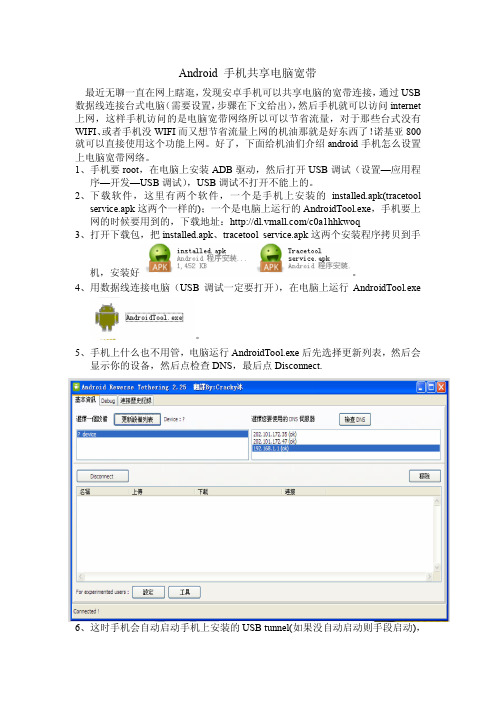
Android 手机共享电脑宽带最近无聊一直在网上瞎逛,发现安卓手机可以共享电脑的宽带连接,通过USB 数据线连接台式电脑(需要设置,步骤在下文给出),然后手机就可以访问internet 上网,这样手机访问的是电脑宽带网络所以可以节省流量,对于那些台式没有WIFI、或者手机没WIFI而又想节省流量上网的机油那就是好东西了!诺基亚800就可以直接使用这个功能上网。
好了,下面给机油们介绍android手机怎么设置上电脑宽带网络。
1、手机要root,在电脑上安装ADB驱动,然后打开USB调试(设置—应用程序—开发—USB调试),USB调试不打开不能上的。
2、下载软件,这里有两个软件,一个是手机上安装的installed.apk(tracetoolservice.apk这两个一样的);一个是电脑上运行的AndroidTool.exe,手机要上网的时候要用到的,下载地址:/c0a1hhkwoq3、打开下载包,把installed.apk、tracetool service.apk这两个安装程序拷贝到手机,安装好。
4、用数据线连接电脑(USB调试一定要打开),在电脑上运行AndroidTool.exe。
5、手机上什么也不用管,电脑运行AndroidTool.exe后先选择更新列表,然后会显示你的设备,然后点检查DNS,最后点Disconnect.6、这时手机会自动启动手机上安装的USB tunnel(如果没自动启动则手段启动),然后允许获取最高权限。
7、这时电脑会切换到这个画面,说明已经连接成功了。
8、大功告成,这样手机就可以访问网络了。
9、如果要断开连接手机上退出Usb tunnel ,菜单—点击Disconnect service;电脑上退出AndroidTool.exe,拔掉数据线。
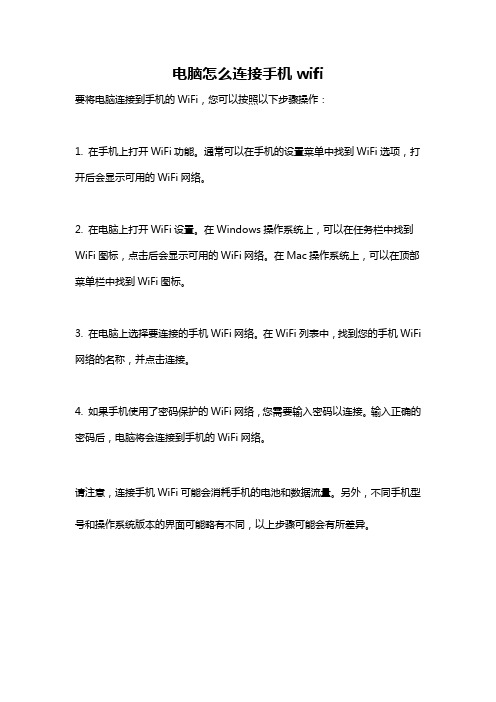
电脑怎么连接手机wifi
要将电脑连接到手机的WiFi,您可以按照以下步骤操作:
1. 在手机上打开WiFi功能。
通常可以在手机的设置菜单中找到WiFi选项,打开后会显示可用的WiFi网络。
2. 在电脑上打开WiFi设置。
在Windows操作系统上,可以在任务栏中找到WiFi图标,点击后会显示可用的WiFi网络。
在Mac操作系统上,可以在顶部菜单栏中找到WiFi图标。
3. 在电脑上选择要连接的手机WiFi网络。
在WiFi列表中,找到您的手机WiFi 网络的名称,并点击连接。
4. 如果手机使用了密码保护的WiFi网络,您需要输入密码以连接。
输入正确的密码后,电脑将会连接到手机的WiFi网络。
请注意,连接手机WiFi可能会消耗手机的电池和数据流量。
另外,不同手机型号和操作系统版本的界面可能略有不同,以上步骤可能会有所差异。

一、Android手机现在通过3G上网,速度还不错,出差在外如何让电脑共享android手机上网呢?解决办法如下:在手机上安装一款软件如:easyThther或者pdanet的手机端,在电脑上也安装它们的PC版。
然后在电脑里打开连接就搞定软件下载:a. b.注:电脑端可安装安手机端手会通过手机下载到SD卡上,或者直接通过电脑搜索下载详细操作1.由于时间所限和安装很简单,我不详细陈述安装步骤和截图,只做简单介绍,有机会再截图给大家;2、手机连接google 电子市场,搜索tethering,可以搜索到两个软件EasyTether Lite 和 pdaNet free edition,这两个软件都很好用,安装设置也很简单。
区别是EasyTether Lite更加简单,联网时不需要在android 上启动EasyTether Lite程序,直接在笔记本上运行EasyTether Lite客户端程序就可以了; pdaNet free edition需要首先在笔记本上运行 pdaNet free edition服务端,然后在笔记本上运行 pdaNet free edition客户端,选择连接。
使用起来没有什么差别;3、安装方法,我只介绍EasyTether, pdaNet free edition方法完全一样。
首先通过电子市场安装EasyTether手机端,安装完毕后运行,会提示下载笔记本客户端软件,根据操作系统32位和64位选择适合自己操作系统的客户端软件下载到手机存储卡中,或者在笔记本可以上网的话,输入连接下载到笔记本上。
使用USB线缆连接手机和笔记本电脑,安装存储,在笔记本上会出现一个U盘符号,直接运行或copy客户端软件到到笔记本电脑,运行安装。
安装完毕后,运行,选在connect即可,方便的话选择 connect automatically。

Android之走手机流量让电脑能上网几种方法
1、通过“USB共享网络"来使电脑上网
1)我是vivo手机,把手机插上电脑,打开usb调试,然后正常连接电脑
2)在“设置”里面打开“个人热点”里面的“通过usb共享网络”开关
3)切换网络连接,对比之前的没插上手机之前没有的网络,然后连接这个网络就可以,当时效果不行,我把自己的网线给把拔了,可以上网了,但是我不能远程桌面了,我们的办公环境都在远程桌面里面,感觉不是太方便,于是采用下面的方法。
2、通过下载Proxy Server app和adb forward命令使电脑上网
1)在安卓市场上下载 Proxvy Server这个app,然后安装打开,
2)这个时候不需要打开“设置”里面打开“个人热点”里面的“通过usb共享网络”开关,在Proxy Server里面新建一个代理(点击add),我就改了一个名字和端口,端口修改的是8081 然后在Proxy Server 里面点击 Start
3 )然后在ubuntu终端有输入下面命令
adb forward tcp:8081 tcp:8081
4)设置电脑代理,我用的是ubuntu,在“系统设置”里面的“网络设置里面”把代理全都改成了127.0.0.1 端口是8081,,特么还是不行,怎么破,于是改了火狐浏览器的代理,也是全都改成127.0.0.1 端口是8081,然后在终端再次输入上面的命令,然后我的ubuntu就可以正常上网了。
有需要的小伙伴可以试一试。

安卓手机如何用usb连接电脑上网安卓手机如何用usb连接电脑上网安卓手机usb连接电脑上网注意事项:●电脑必须可以上网;●安卓手机连接电脑前,请先开启USB调试模式;●安卓手机需要已经ROOT权限,并且已经在电脑中安装了手机驱动(一般使用过豌豆荚、360手机助手后,一般都已经安装好了,初次连接某台电脑,可以借助手机助手先安装驱动);安卓手机usb连接电脑上网设置教程一、首先需要下载安装usb无线上网工具,名称为【Android Reverse T ethering】(里面包含安卓手机工具和PC工具),大家可以百度搜索一下,选择中文版下载;二、将安卓手机通过USB数据线与电脑连接,放了防止连接失败,连接前,请将电脑中已经开启的豌豆荚等手机助手工具关闭;三、将下载工具中的.Tracetool service.apk安装至安卓手机,运行后点击“Ip Tables”按钮,在弹出的对话框中允许软件获取Root权限,如下图所示。
四、在电脑中运行压缩包里的AndroidTool.exe,先点击“Refresh”按钮获取设备ID,再点击“Check DNS”自动获得DNS,最后点击“Connect”按钮后,你的手机就能通过USB共享PC的有线网络了,如下图所示。
进行以上几步操作,您的安卓手机就可以通过USB连接电脑免费上网了,您可以关于移动网络,然后使用手机打开电脑百事网手机版看看是否可以免费上网了。
注意事项:如果运行AndroidT ool.exe后无法找到设备ID或DNS,请尝试以下三种解决思路:断开USB线并再重复操作一次;检查“计算机管理→服务和应用程序→服务”中的ICS共享服务、DHCP服务和Windows Firewall服务,如果被禁用请手动开启这几项服务;打开任务管理器,将“adb.exe”任务强制关闭。
以上就是安卓手机usb连接电脑上网教程,希望对大家有所帮助,对于没有WiFi网络的朋友来说,这种手机USB连接电脑上网,也是不错的免费上网方式。
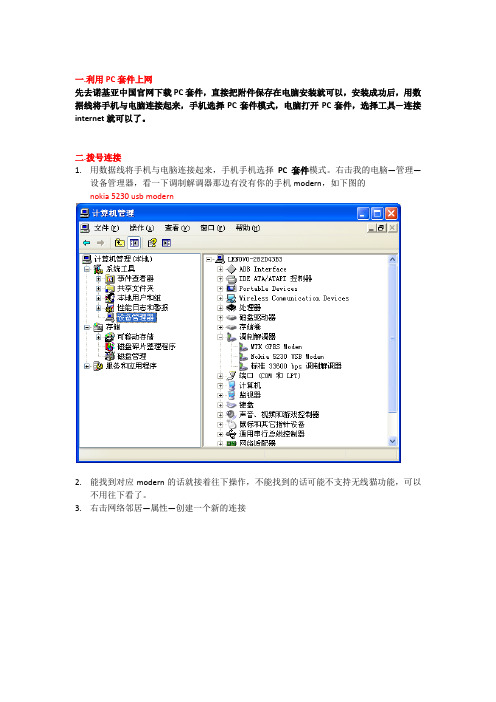
一.利用PC套件上网
先去诺基亚中国官网下载PC套件,直接把附件保存在电脑安装就可以,安装成功后,用数据线将手机与电脑连接起来,手机选择PC套件模式,电脑打开PC套件,选择工具—连接internet就可以了。
二.拨号连接
1.用数据线将手机与电脑连接起来,手机手机选择PC套件模式。
右击我的电脑—管理—
设备管理器,看一下调制解调器那边有没有你的手机modern,如下图的
nokia 5230 usb modern
2.能找到对应modern的话就接着往下操作,不能找到的话可能不支持无线猫功能,可以
不用往下看了。
3.右击网络邻居—属性—创建一个新的连接
点击下一步,选择连接到internet,如下图:
下一步,选择手动设置我的连接
下一步,选择用拨号调解器连接
下一步,勾选与手机相对应的modern
下一步,随便给isp起个名字,如诺基亚
下一步,电话号码输入*99#
下一步,用户名和密码留空就可以了
直接下一步,完成,在桌面创建快捷方式,勾不勾选都可以
最后执行第3步,进到网络邻居—属性,找到你刚刚创建连接,如我创建的诺基亚,双击连接就可以了。
本文定位:没有wifi,想让手机通过电脑的有线连接上网。
android手机可以通过wifi上网,这个很好。
可当没有wifi的时候怎么上啊,3G--->流量受限,看视频很不划算!
我这里总结了几种方法供大家参考。
方法一:usb连接线,手机有线上网
1、将手机通过usb线连接到电脑,勾选“设置->无线和网络->绑定与便携热点-> USB绑定”选项,电脑上会出现虚拟网卡,
为便于分辨,给虚拟网卡改个名字叫:android ;
2、共享电脑网络至android网卡;
3、打开超级终端,su变身超级用户,查询手机ip
# busyboxifconfig
手机ip:192.168.43.100(每个人不一样)
4、把电脑上android网卡的ip改为192.168.43.1;
5、添加默认网关
#busybox route add default gw 192.168.43.1
辅助软件:busybox、z4root
关键点:手机上的网关IP和电脑上的IP一样。
方法二:无线网卡,手机AP
此方法适用于笔记本有无线网卡,但不支持adhoc,支持anhoc的建议使用方法三。
1、勾选“设置->无线和网络->绑定与便携热点->便携式Wi-Fi热点”选项,并设置AP(比如:myAp);
2、电脑连接到myAp并获取ip地址(比如:192.168.23.121);
3、添加默认网关
#busybox route add default gw 192.168.23.121
辅助软件:busybox、z4root
关键点:手机上的网关IP和电脑上的IP一样。
方法三:支持adhoc的无线网卡,组建wifi如果电脑本身带的无线网卡不支持
的话,可以买一个支持adhoc的usb无线网卡(一般都带驱动,可以直接模拟AP供手机用)。
这里以win7为例,说下大致流程:
1、以管理员身份运行命令提示符;
2、启用并设定“虚拟Wifi网卡”模式;
运行以下命令启用虚拟无线网卡:
netshwlan set hostednetwork mode=allow ssid=(这里写无线网名字) key=(这里是密码)
3、启用“Internet连接共享(ICS)”;
4、开启无线网络:netshwlan start hostednetwork
5、手机连接设置的wifi。